Nesse artigo, vamos mostrar como funciona o novo Sistema de Comandas da Anota AI.
Como configurar?
Acesse menu “Mesas e Garçons” na aba “Comandas” e você terá acesso a todas as comandas. Podendo criar novas comandas no menu “Criar comandas”, ou trabalhar com a edição, exclusão, impressão ou fazer o download das comandas existentes.
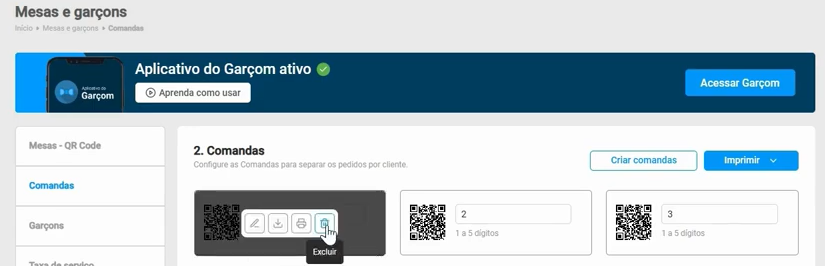
Como acessar comandas criadas?
Acesse o menu “Pedidos mesa” na aba “Comandas”, você pode ver todas as comandas existentes. Em verde, as comandas livres. Em vermelho, as comandas ocupadas, ou seja, que já possuem pedidos lançados. E em amarelo, as comandas que estão em estado de fechamento de conta.
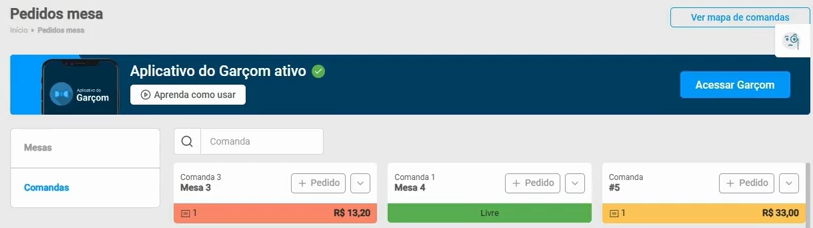
Como abrir comandas?
Como lançar pedido?
Clique em “+ Pedido” na comanda selecionada. Você poderá inserir um identificador, como por exemplo “Blusa azul” para identificar o cliente.
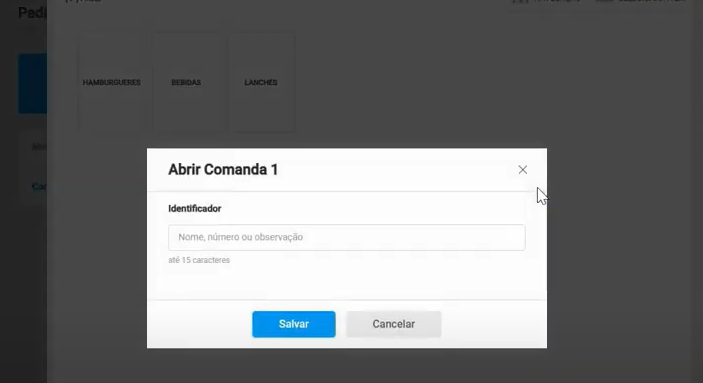
Aós isso, basta lançar normalmente o pedido, podendo identificar ou não o cliente, se existente, e assim abrindo a comanda com um novo pedido.
Além disso, também é possível adicionar novos pedidos a comandas já ocupadas, também clicando em “+ Pedido” e em “Novo pedido” na comanda desejada.
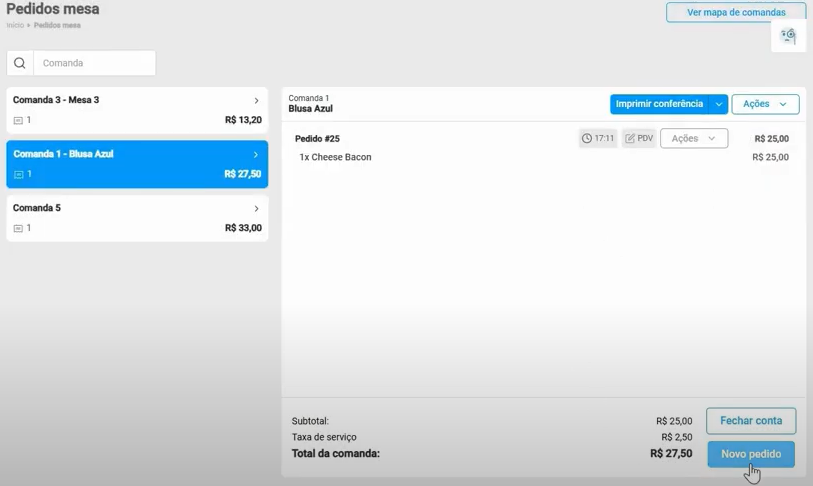
Como transferir comandas?
Você pode transferir os pedidos de uma comanda para outra selecionando a comanda desejada e clicando no menu “Ações” na opção “Transferência entre comandas”
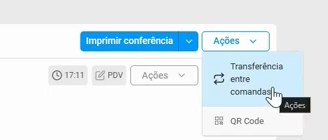
Na janela “Trocar comanda”, à esquerda você terá a comanda de origem e ao lado você pode escolher na lista a comanda que receberá os pedidos a serem transferidos. Depois de selecionar, clique em “Trocar comanda”.
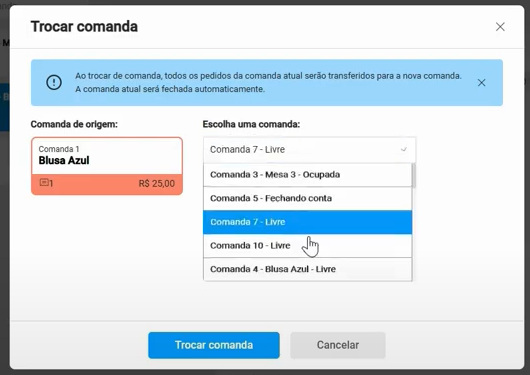
Como realizar impressão de conferência e fechamento?
Para realizar a impressão de conferência, selecione a comanda e clique na opção “Imprimir conferência”, seja por pedidos ou por valores.
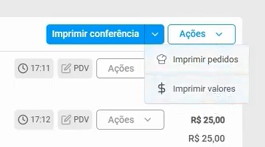
Para realizar o fechamento, selecione a comanda que deseja realizar o fechamento e clique na opção “Fechar conta” e selecione a comanda desejada. Você também pode lançar o pagamento de pedidos sem comanda no botão de baixo. Fechada a comanda, ela volta a aparecer como Livre no seu mapa de comandas.
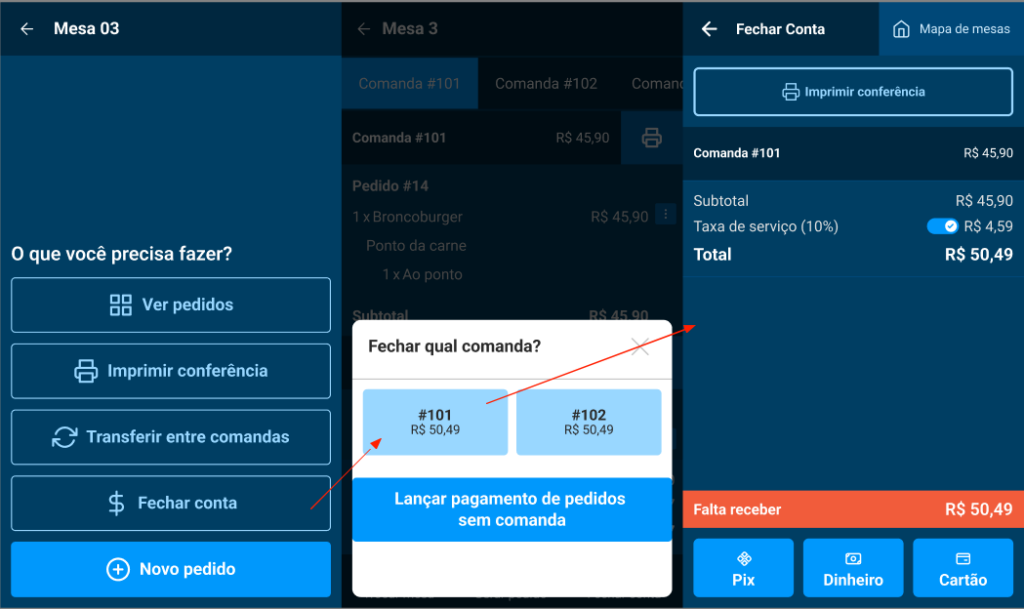
Como vincular comanda a uma mensa?
Primeiro nós precisamos ir até a área de Configurações > Comandas e ativar a permissão de vinculação
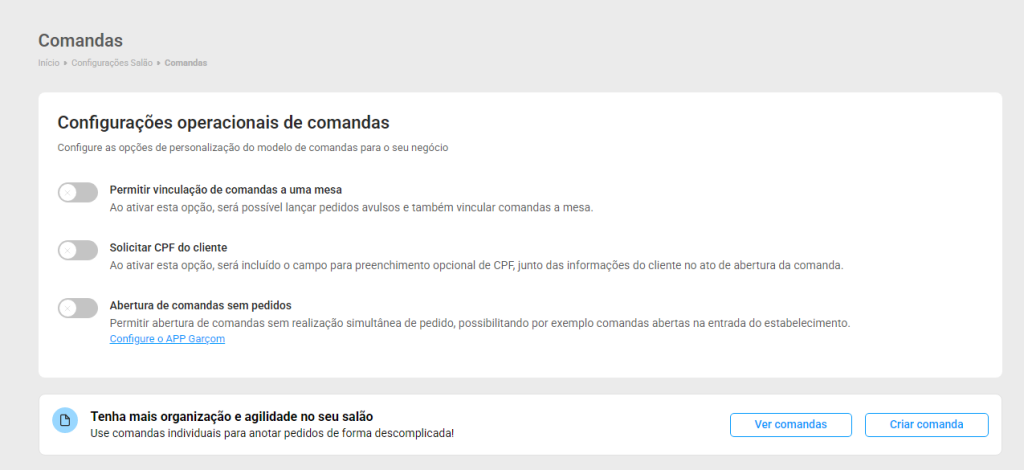
Depois disso, a vinculação pode ser feita de duas formas:
- Realizar a abertura da comanda ou mesa e realizar a vinculação posteriormente:
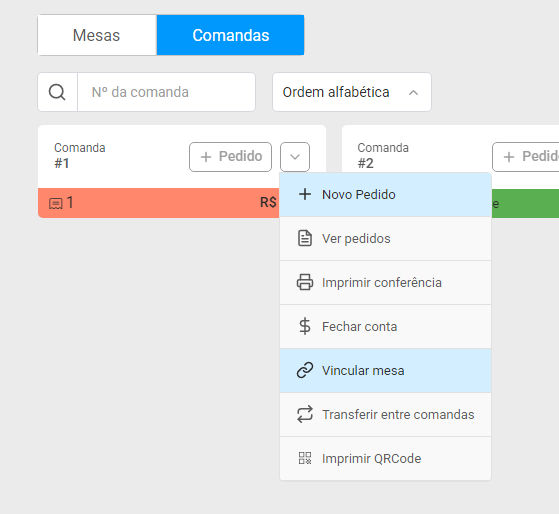
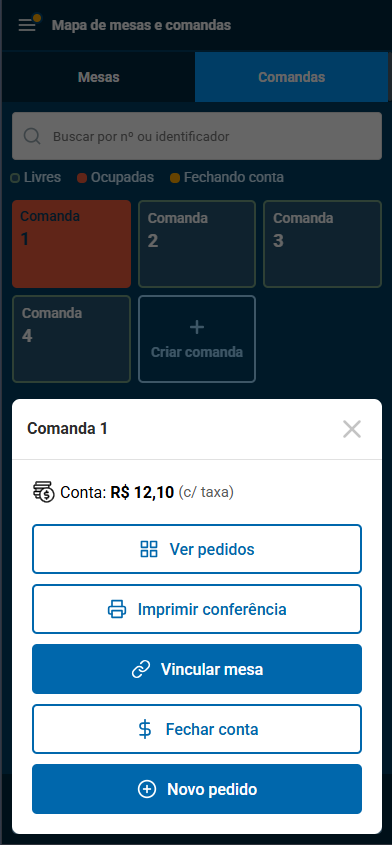
2. Realizar a abertura da mesa e da comanda de forma conjunta, selecionando a opção vincular comanda quando for abrir a mesa
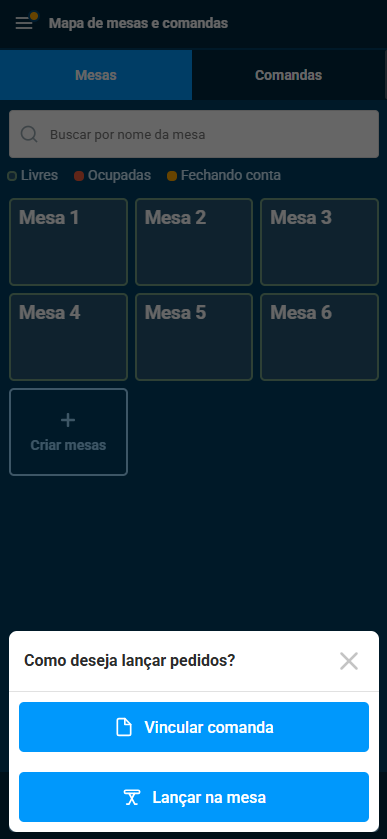
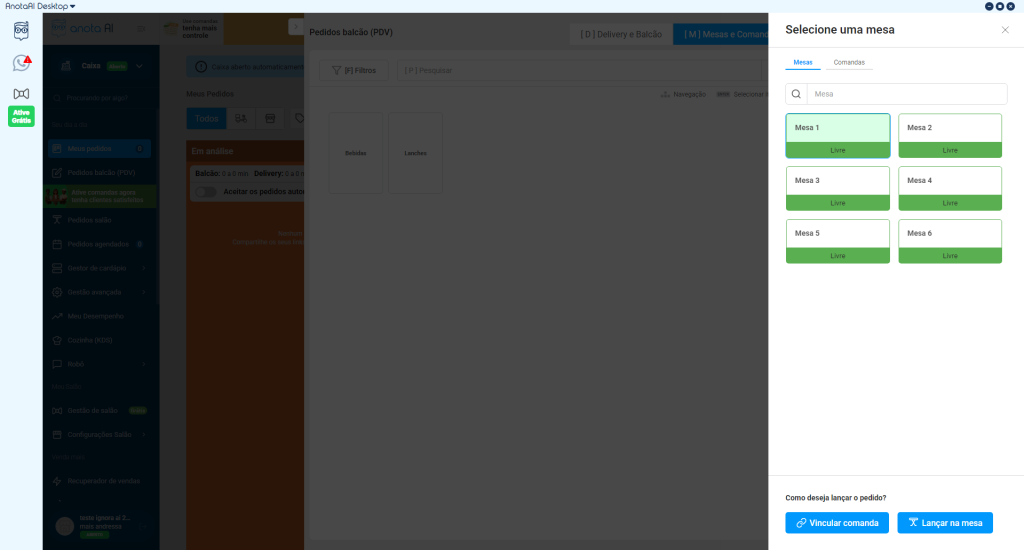
Como funciona dentro do App Garçom?
O funcionamento dentro do App Garçom é semelhante e super simples. No menu “Mapa de mesas e comandas”, você tem acesso as opções “Mesas” e “Comandas”, basta selecionar a opção de “Comandas” e escolher a comanda desejada. Pondendo ser comanda livre, ocupada ou em fechamento de conta.
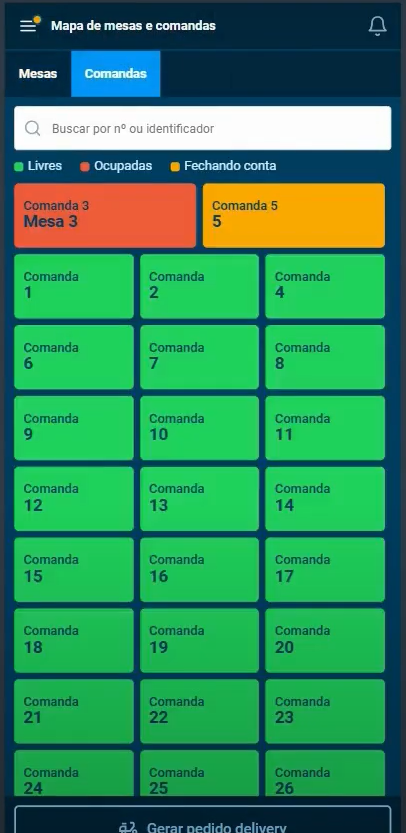
Selecionando a comanda, você pode adicionar um identificador e lançar os pedidos normalmente. Da mesma forma, você também pode trabalhar com a transferência de comandas e fechamento da conta.
Confira mais detalhes assistindo o vídeo abaixo 👇
Esse conteúdo ajudou você?
Clique nas estrelas
Média da classificação 5 / 5. Número de avaliações: 7
Nenhuma avaliação até agora! Seja o primeiro a avaliar este post.
Lamentamos que este post não tenha sido útil para você!
Vamos melhorar este post!
Diga-nos, como podemos melhorar este post?


